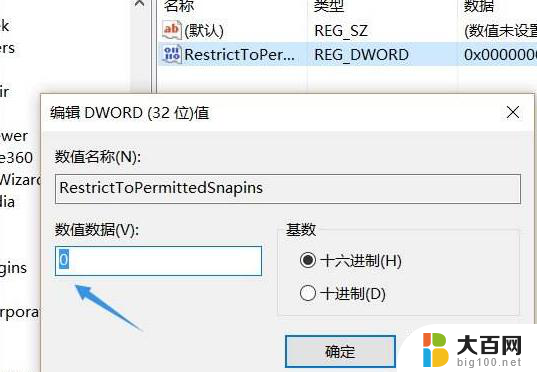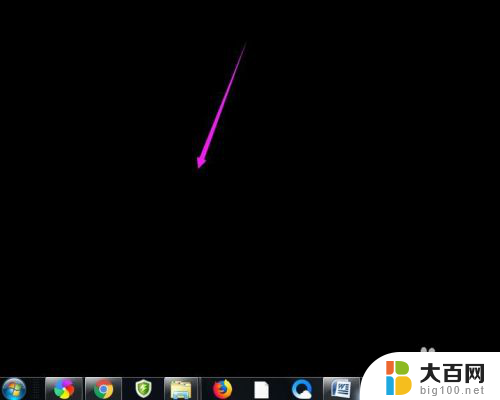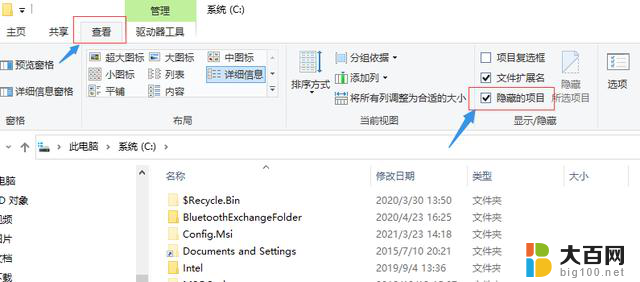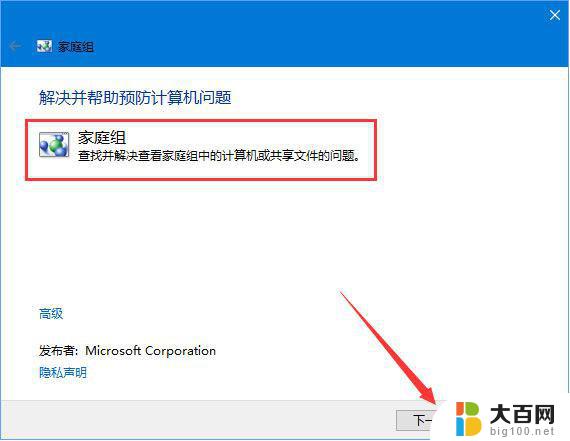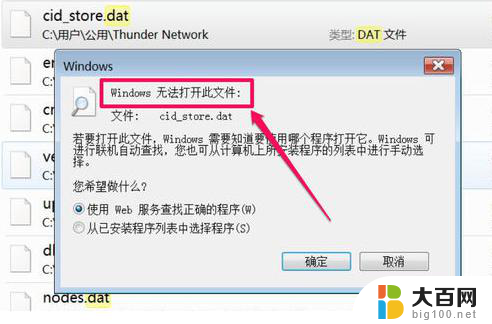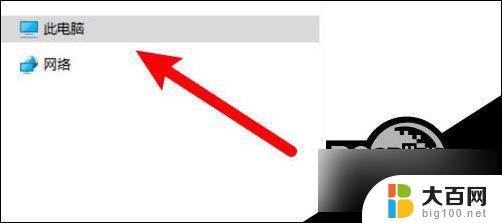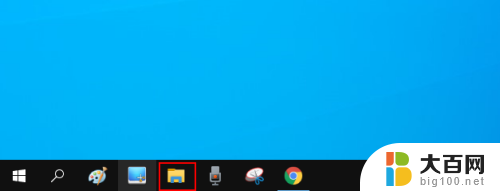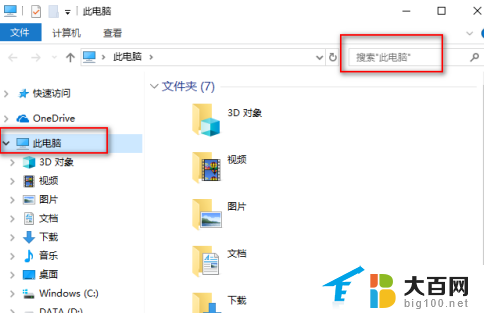windows10找不到文件请确定文件名是否正确 Win10电脑文件找不到怎么办
windows10找不到文件请确定文件名是否正确,在使用Windows 10电脑时,有时我们可能会遇到一个常见的问题,就是找不到文件,当我们在操作系统中搜索文件时,可能会出现文件名无法匹配的情况。当我们的电脑出现这种情况时,我们应该怎么办呢?在本文中我们将探讨一些解决方法,以确保文件的准确性和完整性。无论是检查文件名是否正确,还是通过特定的方法来找回丢失的文件,我们将一一讲解。让我们一起来解决这个困扰Windows 10用户的问题吧。
操作方法:
方法一:使用命令行
1、按下WIN+R打开运行提示框;
2、在运行框中输入以下代码,按下回车键;
cmd /c for %i in (%windir%\system32\*.dll) do regsvr32.exe /s %i
3、接着重新打开运行提示框,然后输入以下代码。此操作需要一些时间请耐心等待。
cmd /c for %i in (%windir%\system32\*.ocx) do regsvr32.exe /s %i
方法二:使用注册表
若无法解决则可按方法二进行操作设置:
1、按下win+R 打开运行,输入 regedit 点击确定打开注册表;

2、复制下面代码粘贴到截图中的位置,按回车;定位到后;

把Shell=Explorer.exe 1恢复为Shell=Explorer.exe
HKEY_LOCAL_MACHINE\SOFTWARE\Microsoft\Windows NT\CurrentVersion\Winlogon
3、展开HKEY_LOCAL_MACHINE\SOFTWARE\MICROSOFT\WINDOWS\CURRENTVERSION\RUN或RUNONCE或RUNSERVICES这三个RUN里面,你看看哪个有“1”。删掉这个关联就OK了。
方法三:使用dos命令
1、如果你担心注册表改错的话我们可以应用dos命令来处理,
2,左下角搜索命令,在命令提示符上单击右键,选择“以管理员身份运行”;

3、在命令提示符中键入以下代码,等待执行完成即可。
以上是关于在Windows 10中找不到文件的解决方法,请检查文件名是否正确,如果您遇到了这种情况,请按照以上步骤解决,希望这些方法对您有所帮助。